ゼブラプリンタ IP ADDRESS、SUBNET MASK、DEFAULT GATEWAYの設定を変更(カラータッチパネル搭載モデル)
カラータッチパネル搭載のゼブラ ZTシリーズ プリンタ(Zebra ZT610 / ZT620 / ZT411 / ZT421 / ZT231)のIP ADDRESS、SUBNET MASK、DEFAULT GATEWAYの設定をする方法について、順を追ってご説明いたします。
カラータッチパネルを搭載しないZTシリーズ(Zebra ZT610 / ZT620 / ZT510 / ZT410 / ZT420)の設定方法は、下記リンクをご覧ください。
» ゼブラプリンタ 『ZebraNet Print Server 設定を変更』ZTシリーズ
ゼブラプリンタ工場出荷時では、IPアドレスの取得方法が動的取得「ALL(すべて)」に設定されています。
固定 IP ADDRESS、SUBNET MASK、DEFAULT GATEWAY を設定する際は、一番最初に項目「IP PROTOCOL(IPプロトコル)」の値を「PERMANENT(確定)」に変更してください。
「IP PROTOCOL(IPプロトコル)」の値が「ALL(すべて)」もしくは「DHCP」に設定されている場合、自動取得となるためIP ADDRESS、SUBNET MASK、DEFAULT GATEWAYの変更ができません。
カラータッチパネル画面の操作についての説明文章は、下記のルールで表記をいたします。
ゼブラプリンタのカラータッチパネル表示のボタン名を[]に囲んで表記いたします。 [英文(日本文)]で表記します。
例) [Connection(接続)]
表示内容を「英文(日本文)」で表記します。
例)「DARKNESS(印字濃度)」
ゼブラ ZTシリーズ プリンタ ネットワーク設定手順(有線)
カラータッチパネルを次の手順で操作します。
[Connection(接続)] > [Wired(有線)] > [Wired IP Protocol(有線IPプロトコル)]
「Wired IP Protocol(有線IPプロトコル)の設定を[PERMANENT(確定)]に変更します。
固定IPを設定する際は、一番下の項目[PERMANENT(確定)]を選択してください。
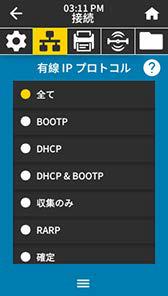
[Connection(接続)] > [Wired(有線)] > [Wired IP Address(有線IPアドレス)]
[Wired IP Address(有線IPアドレス)]を設定します。
画面に表示されたテンキーからIPアドレスを入力し、最後に右下の[レ]レ点をタッチしてください。
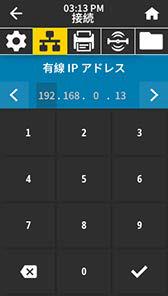
[Connection(接続)] > [Wired(有線)] > [Wired Subnet(有線サブネット)]
[Wired Subnet(有線サブネット)]を設定します。
画面に表示されたテンキーからサブネットマスクを入力し、最後に右下の[レ]レ点を押してください。
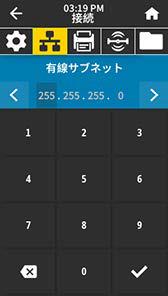
[Connection(接続)] > [Wired(有線)] > [Wired Gateway(有線ゲートウェイ)]
[Wired Gateway(有線ゲートウェイ)]を設定します。
画面に表示されたテンキーからデフォルトゲートウェイを入力し、最後に右下の[レ]レ点を押してください。

[Connection(接続)] > [Network(ネットワーク)] > [Reset Networks(ネットワークのリセット)]
最後に[Reset Networks(ネットワークのリセット)]を実行してください。
ネットワークのリセットを実行することにより、変更が有効になります。




